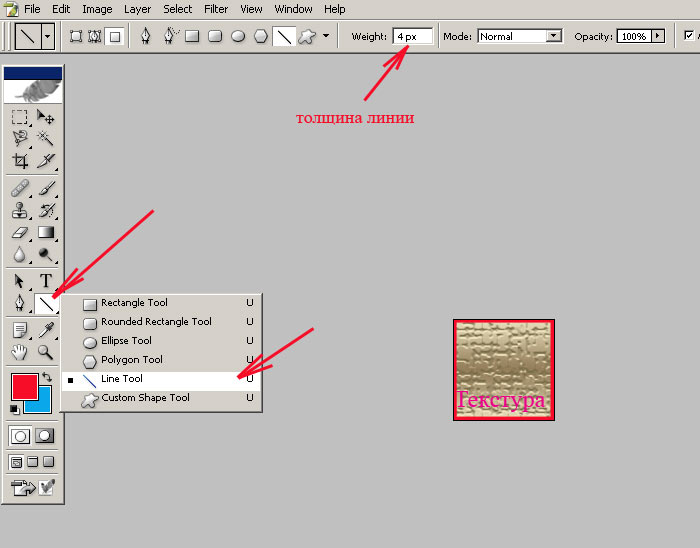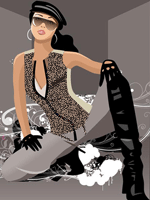-Метки
-Рубрики
- Вопросы (571)
- Уроки (264)
- Изображения (211)
- Ссылки (174)
- Эффекты (149)
- Кисти (122)
- Учебники (82)
- фильтры и плагины (75)
- Проблема! (57)
- FAQ для самых начинающих (48)
- другие программы (45)
- Текст (44)
- оргвопросы (43)
- шрифты (29)
- Анимация (26)
- Цветовые схемы блога (7)
-Цитатник
Рамки - валентинки - (0)
Рамки - валентинки А до Дня Святого Валентина осталось всего-то 18 дней ) Пора уже думать о небол...
Перекидные календари на 2011 год - (3)Перекидные календари на 2011 год Делюсь с Вами еще двумя перекидными календарями на 2011 год. &n...
Текстуры для коллажей - (7)Текстуры для коллажей Abstract Bokeh Textures Размер 3200х2400, формат jpeg. Кликабельны д...
5 наборов фонов - (1)5 наборов фонов Набор фонов "Cool Breeze" 14 JPЕG | 3600 x 3600 px | 300 dpi...
Коллекция осенних рамочек - (4)Коллекция осенних рамочек С помощью этих рамочек можно красиво оформить Ваши осенние фотографии ...
-Друзья
-Постоянные читатели
0лька 4bid Alisa_1968 Antoshka CarmenV Elair Elon_Candiani Eva_Yohansson Evi Heldy JaneSV JennyK Joan_Whiskey Jostr Martiny Master_Ok NorthernLand Otpetaja_Stervochka RaySys Seto_Nakamura Sexy_Lady Snaika Sunny_ua Tasty23 Tears_Of_a_Wind ZAFRINA Zemlyak asgard lialika perah pink_rabbits putnik svetico1 walterianets АЛЕКСАНДРОВИЧ АНГЕЛ-ДИНА Амния Белеет_парус Диша Лина_Сакс Любимая_Джульета Марик-кошмарик НайкОлег Ронда Сурок Татьяна_Борисовна ЭнИ Я_Триада обаятельная_Elka ощущение_любви
-Сообщества
Участник сообществ
(Всего в списке: 1)
Photoshopia
Читатель сообществ
(Всего в списке: 1)
Я-МОДЕРАТОР
-Статистика
как делать аватарки. |
Открываем картинку.
Если нам нужен какой-то фрагмент, применяем выделение и обрезаем (это называется кадрирование)
(стрелочка влево - инструмент "выделение"
стрелочка вправо - что получаем)
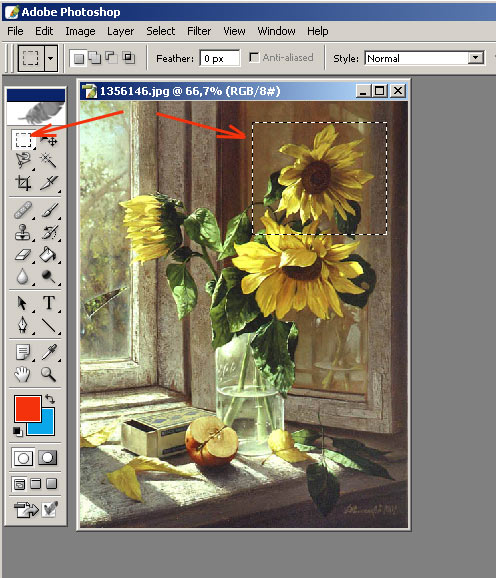
на панели вверху жмем на Image, откроется меню.
Жмем на Сrop, и получаем то, что мы выделили.

Дальше нужно подогнать размер.
Сейчас не стильно делать большие аватарки.
Поэтому размер выбираем не больше 120х120 пикселей, а лучше 100х100.
Для размера идем в Image, откроется меню, ищем Image Size.
откроется окно (почему-то скриншот не делается...объясню на словах)
в первой строчке Width - ширина нашей картинки (рядом правее должно быть написано pixels, если нет - выставить)
строчка ниже Height - высота.
Выставим по высоте 100 пикселей. Ширина подстроится автоматически.
Получаем простейший аватар.

| Рубрики: | Изображения |
Процитировано 69 раз
Понравилось: 4 пользователям
| Комментировать | « Пред. запись — К дневнику — След. запись » | Страницы: [1] 2 3 4 5 6 [Новые] |
ну это здорово конечно.. я так уже полгода делаю.. а вот как сделать аватар с текстурой и всякое такое? кисти я знаю, а вот чтобы именно с текстурой... скачала сегодня много текстур, думала разберусь, а нифига